Excle中怎么隔多行插入一行?
来源:网络收集 点击: 时间:2024-02-25【导读】:
前面我为大家介绍了在Excle中,怎么隔一行插入一行,但是有人会问,那怎么办隔多行插入一行,现在就由小编为大家介绍怎么使用辅助列和排序方法在Excle中隔多行插入一行。工具/原料more电脑Excle方法/步骤1/3分步阅读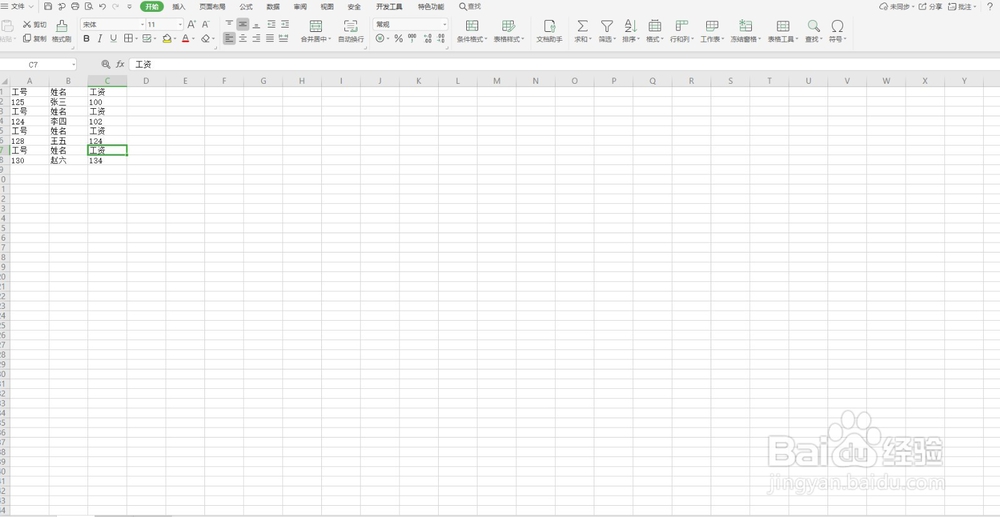 2/3
2/3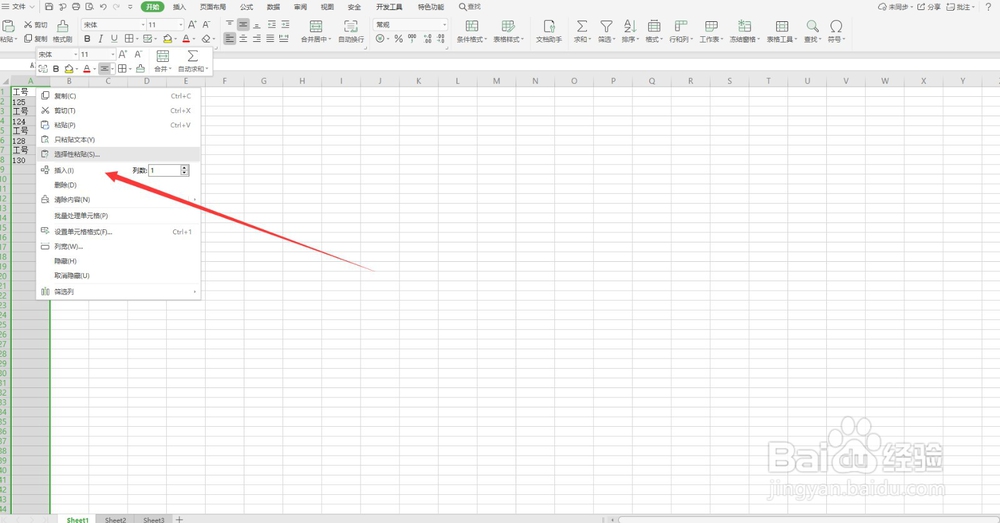 3/3
3/3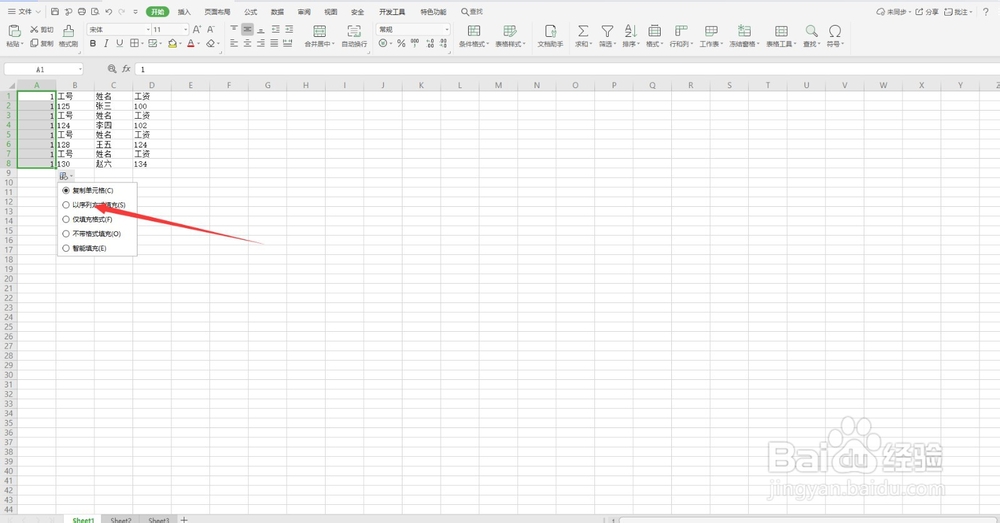 方法/步骤21/3
方法/步骤21/3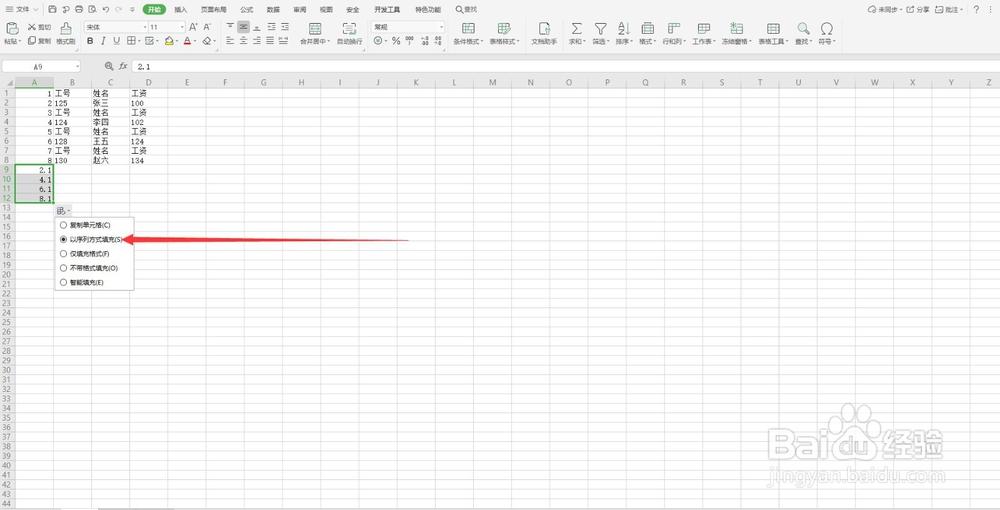 2/3
2/3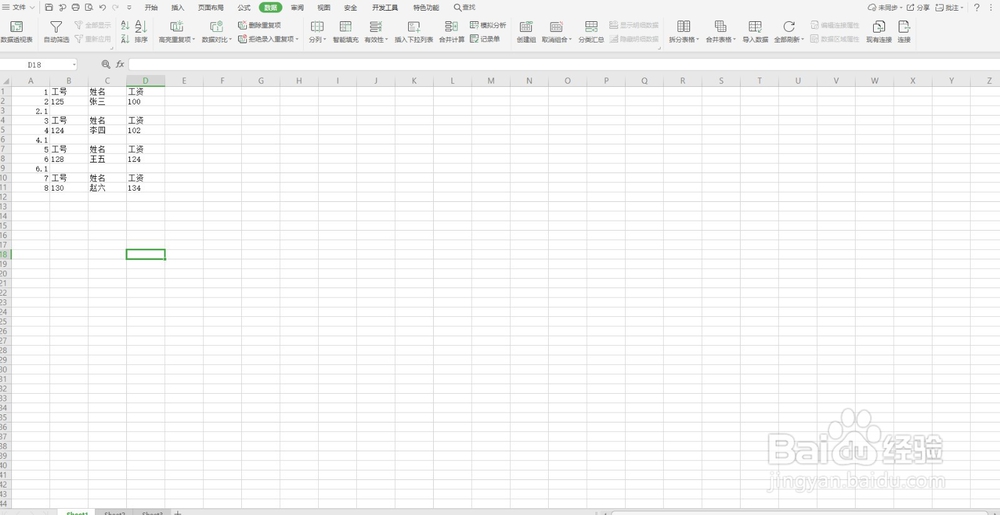 3/3
3/3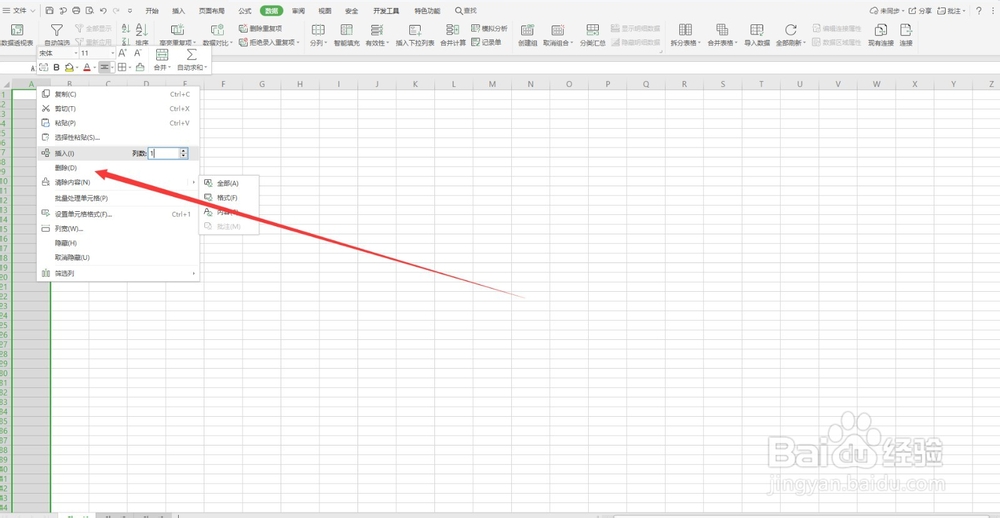
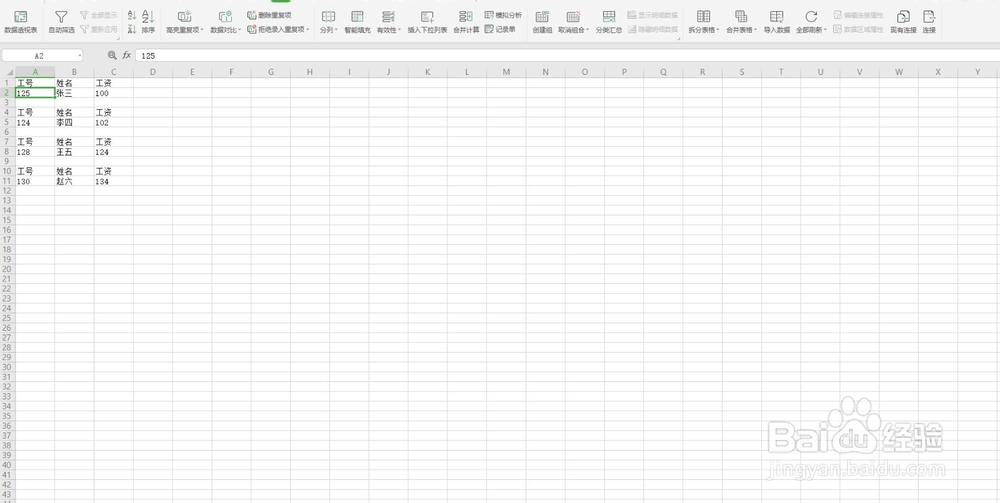 注意事项
注意事项
在下图所示的工作表中,为了方便观看每个员工的工资、工号以及姓名信息,我们需要将它们之间隔开,接下来,让我们看看怎么隔多行插入一行。
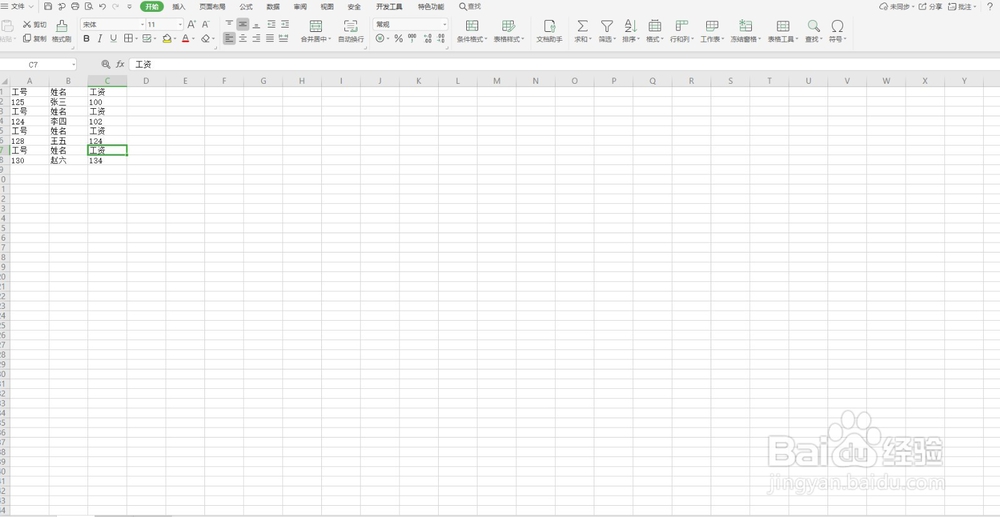 2/3
2/3首先,单击A列列标选定A列,单击鼠标右键,在弹出的快捷菜单选项中,选择“插入”命令,插入一个辅助列,如图所示。
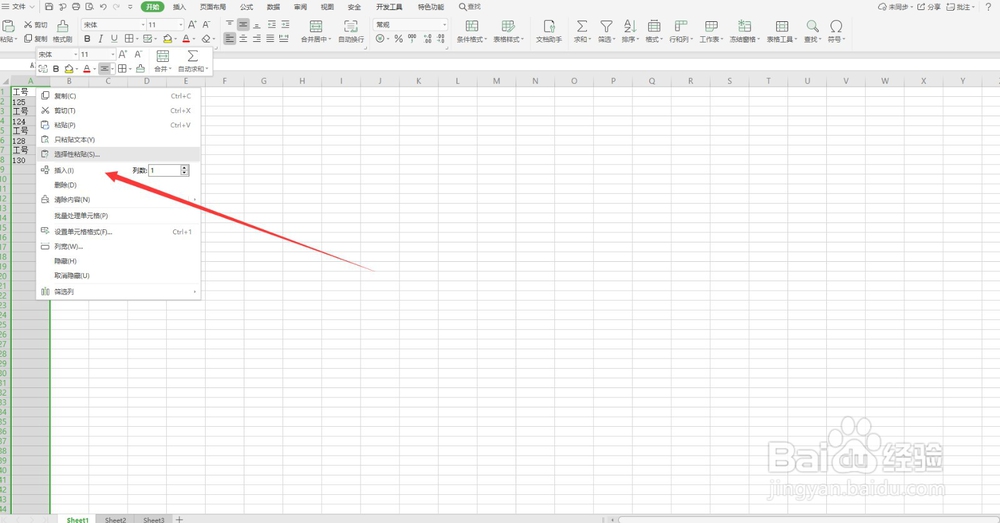 3/3
3/3然后在A1单元格中输入数字1,然后以序列的方式填充到A8单元格。
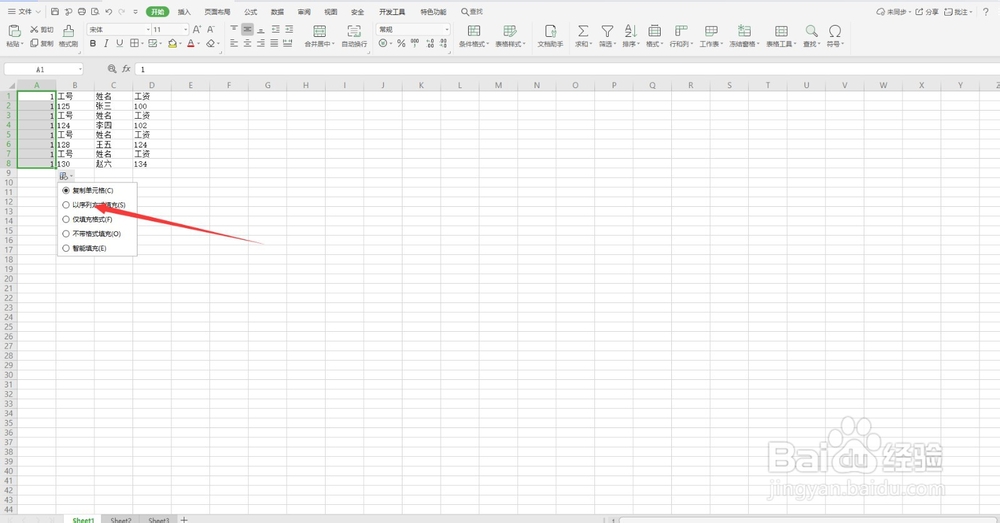 方法/步骤21/3
方法/步骤21/3在A9单元格中输入数字2.1,在A10单元格中输入4.1,然后选中A9:A10单元格区域,以序列填充的方式填充到A12单元格。
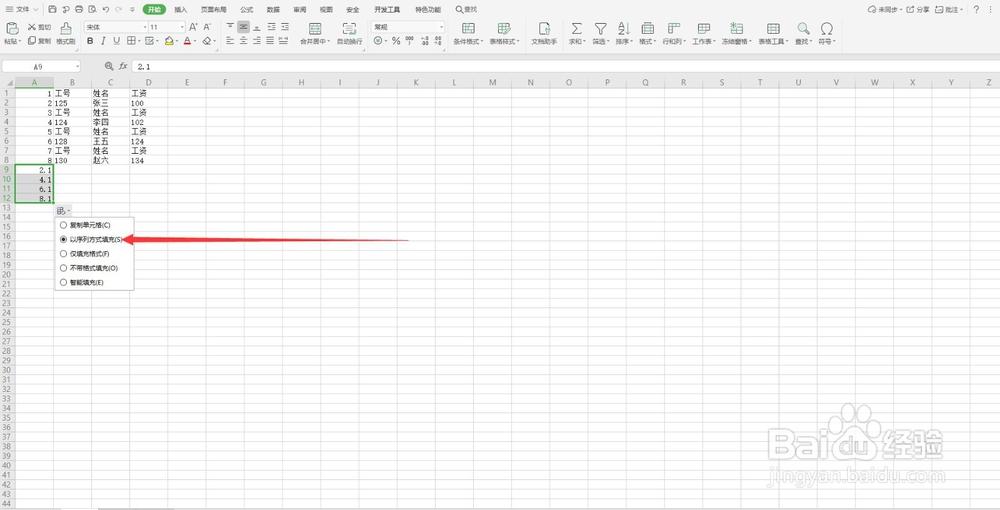 2/3
2/3然后在选中A1单元格,单击“数据”选项卡中的“升序”按钮,此时,B列、C列的数据就会实现每隔两行插入一个空行的效果。
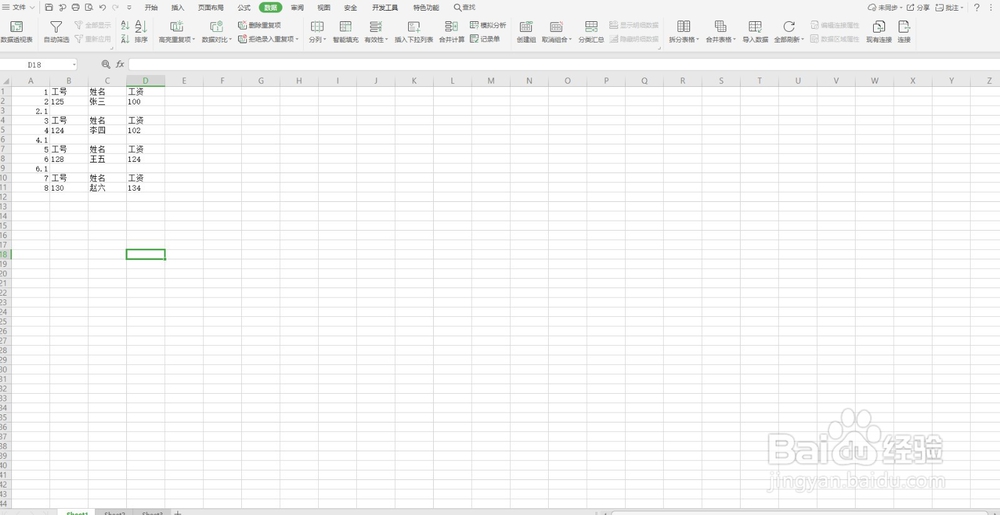 3/3
3/3最后单击A列列标,然后单击鼠标右键,在弹出的快捷菜单中选择“删除”命令,删除辅助列。最后得出如下效果图。
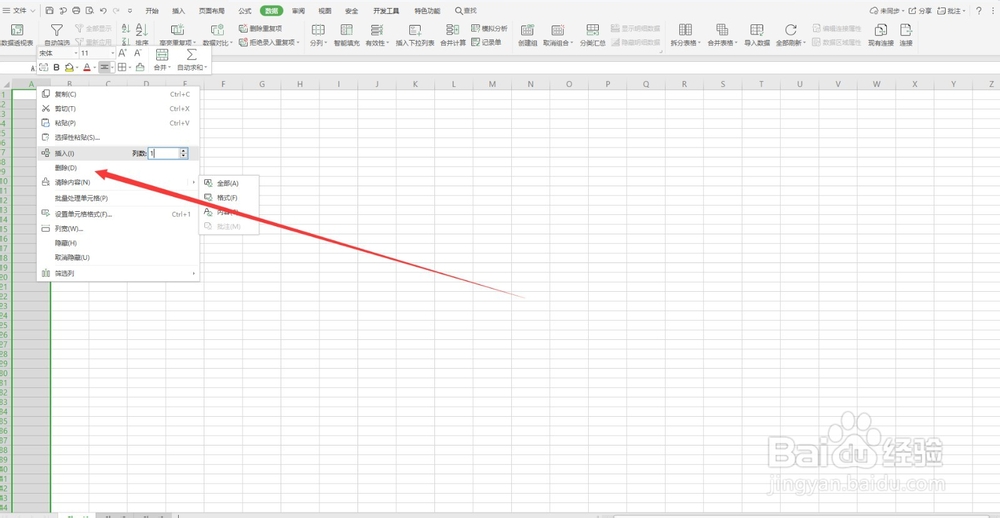
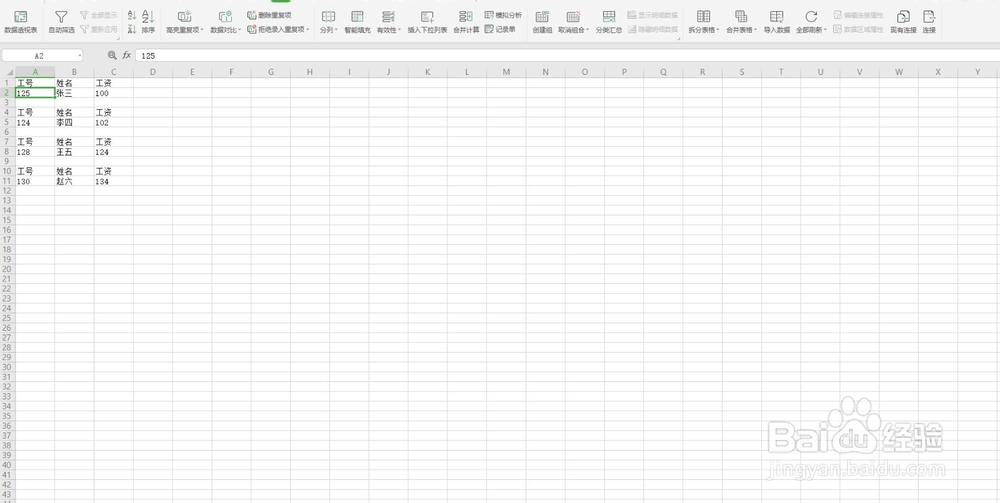 注意事项
注意事项如果需要隔更多行插入一行,只需要将辅助列空行对应的数字序列替换成3.1,6.1然后在进行排序即可。
版权声明:
1、本文系转载,版权归原作者所有,旨在传递信息,不代表看本站的观点和立场。
2、本站仅提供信息发布平台,不承担相关法律责任。
3、若侵犯您的版权或隐私,请联系本站管理员删除。
4、文章链接:http://www.1haoku.cn/art_151205.html
上一篇:怎么拉近与人的距离
下一篇:小米8升级miui12卡顿怎么办
 订阅
订阅